版权声明:本文为博主原创文章,遵循 CC 4.0 by-sa
版权协议,转载请附上原文出处链接和本声明。
本文链接: http://blog.shiyi.online/articles/2019/08/20/1566289182119.html

前言
在我们去阅读 Nacos 源码之前,我们得先了解 Nacos 是干嘛的,以及怎么用,这样有利于我们更容易去理解源码;
查看 Nacos 的官方文档,我们知道 Naocs 主要有一下特性:
- 配置中心
- 服务注册与发现
- ...
Nacos 有给我们提供管理界面,用来方便配置数据;我们先把整个 Nacos 源码克隆下来,本地启动;熟悉一下如何使用它
启动 Nacos 项目
1.克隆 Nacos 源码
git clone https://github.com/alibaba/nacos.git
导入到 Idea 中

2.配置 Mysql 数据源
Nacos 内置嵌入式 derby 数据库,但是它只适合开发测试中使用,也不利于我们观察数据;所以我们更改一下数据库为 Mysql
在使用 Mysql 之前,需要先建立 nacos_config 的数据库 sql 文件在模块 distribution 中的 conf/nacos-mysql.sql ; 执行一下这个文件;
在模块 nacos/distribution 中添加 Mysql 的配置文件
## 数据库为mysql
spring.datasource.platform=mysql
## 数据库编号 因为可能配置有多数据源 主从
db.num=1
db.url.0=jdbc:mysql://XX.XX.XXX.XX:3306/nacos_config?characterEncoding=utf8&connectTimeout=1000&socketTimeout=3000&autoReconnect=true
db.user.0=name
db.password.0=password

3.将项目打包发布
执行打包命令
mvn -Prelease-nacos clean install -U -Dmaven.test.skip=true

打包完毕,执行启动脚本
sh distribution/target/nacos-server-{version}/nacos/bin/startup.sh -m standalone

这里 -m standalon e 表示单机模式启动,还有其他可选的参数有:
-
-f [config/naming]
启动模式 支持只启动某一个模块,config:配置中心; naming:服务注册与发现,不设置时所有模块都会启动 -
-s 后面接服务包名字; 默认值是
nacos-server
就是可以指定启动的 Jar 包名;

检查启动是否成功

启动成功之后,就可以访问管理后台了
http://localhost:8848/nacos/index.html 登陆账户密码都是: nacos
登陆之后的管理后台

如果刚刚启动的时候加了参数 -f config 那么现在看到的只有配置管理和命名空间两个菜单栏了
使用的详细解释可以参考官方文档 控制台手册
Nacos 配置中心数据库表结构说明
tenant_info 租户信息表(命名空间表)
Nacos 基于 Namespace 帮助用户逻辑隔离多个命名空间,这可以帮助用户更好的管理测试、预发、生产等多环境服务和配置,让每个环境的同一个配置(如数据库数据源)可以定义不同的值。
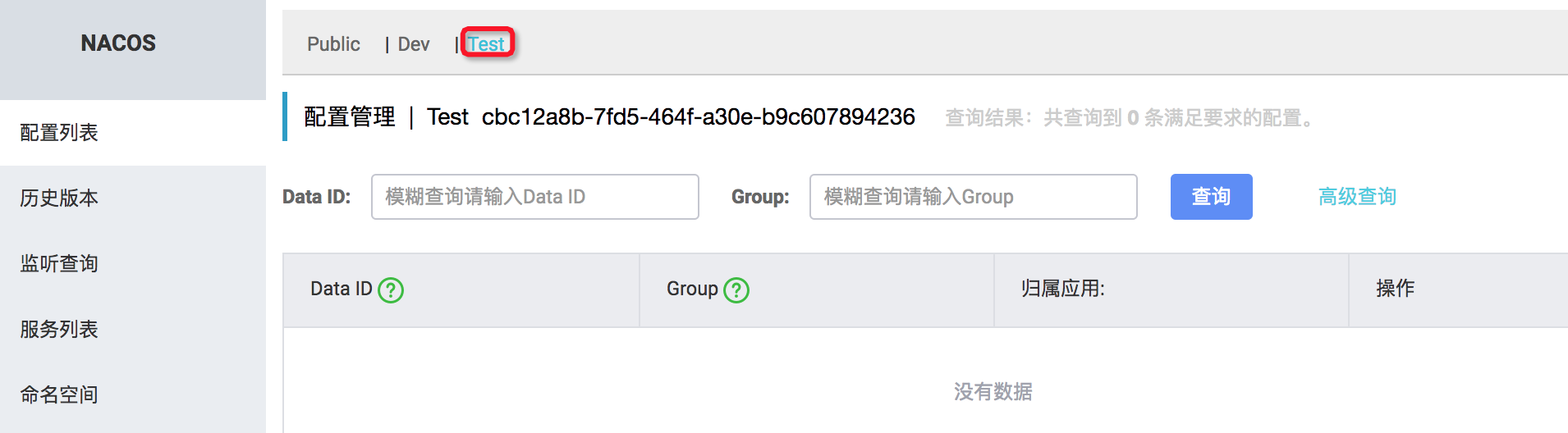
这个命名空间的数据就是存在表 tenant_info 中
tenant_info
| 字段 | 备注 |
|---|---|
| id | 主键自增 |
| kp | (Todo...)定值 1 |
| tenant_id | 命名空间 id,是一个 UUID 字符串 |
| tenant_name | 命名空间名字 |
| tenant_desc | 命名空间描述 |
| create_source | 创建人 |
| gmt_create | 创建时间 |
| gmt_modified | 修改时间 |
(kp,tenant_id) 组成唯一约束
config_info 配置信息表
所有配置的数据都存在这个表中;
| 字段 | 描述 |
|---|---|
| id | 自增主键 |
| data_id | 数据 ID |
TODO.....
如何本地调试 Jar 包方式启动的源码
由于上面的启动方式,我们可能不能进行本地 Debug;但是我们可以在启动的时候开启 Debug 端口,通过远程监听 Debug 端口来进行 Debug;
那么我们先修改一下启动脚本,打开调试端口修改
文件 distribution/target/nacos-server-{version}/nacos/bin/startup.sh
# 加入调试端口 6666调试端口随意设置
JAVA_DEBUG_OPTS="-Xdebug -Xnoagent -Djava.compiler=NONE -Xrunjdwp:transport=dt_socket,address=6666,server=y,suspend=n"
echo "$JAVA ${JAVA_DEBUG_OPTS} ${JAVA_OPT} " > ${BASE_DIR}/logs/start.out 2>&1 &
nohup $JAVA ${JAVA_DEBUG_OPTS} ${JAVA_OPT} nacos.nacos >> ${BASE_DIR}/logs/start.out 2>&1 &

重新启动
先把项目停止
sh distribution/target/nacos-server-{version}/nacos/bin/shutdown.sh
然后重新启动
sh distribution/target/nacos-server-1.1.3/nacos/bin/startup.sh -m standalone
启动成功,检查调试端口是否打开

已经有一个 6666 的端口在 LISTEN 中了;
配置调试
在 Idea 中新建一个 remote 启动;


启动调试
启动调试; 打一个断点,然后管理后端操作一下;看下效果

调试成功
项目启动了,也调试成功了; 那么我们就可以方便的开始阅读源码了!
Nacos 系列文章在公众号 : 进击的老码农(jjdlmn) 中连载;
请关注公众号获取最新系列文章


欢迎来到这里!
我们正在构建一个小众社区,大家在这里相互信任,以平等 • 自由 • 奔放的价值观进行分享交流。最终,希望大家能够找到与自己志同道合的伙伴,共同成长。
注册 关于